آیا لپ تاپ شما به طور تصادفی خاموش می شود؟ دلایل مختلفی وجود دارد که چرا این رفتار ناراحت کننده ممکن است رخ دهد، و ما به شما کمک می کنیم تا رایج ترین آنها را حذف کنید.
لپ تاپ به طور تصادفی خاموش می شود؟ به Context
توجه کنیدآیا کامپیوتر به صورت تصادفی خاموش می شود یا فقط زمانی که کارهای خاصی انجام می دهید؟ اگر فقط در صورت استفاده زیاد خاموش شود، ممکن است به مشکلات گرما یا مشکلات اورکلاک کردن اشاره کند. اگر فقط زمانی اتفاق می افتد که برنامه های خاصی باز هستند، ممکن است یک مشکل نرم افزاری باشد. اگر کامپیوتر با صفحه آبی مرگ خاموش شود، با قطع شدن برق بدون هشدار متفاوت است. هنگام ردیابی علت، جزئیات خاموش شدن ضروری است.
1. بدافزار
را بررسی کنیدبا فرض اینکه رایانه شما به اندازه کافی روشن می ماند تا این کار را انجام دهد، با استفاده از نرم افزار انتخابی خود با اسکن بدافزار شروع کنید. ممکن است بخواهید راه اندازی از دیسک سیستم عامل زنده را در نظر بگیرید تا از خاموش شدن بدافزار قبل از تمیز کردن رایانه خود جلوگیری کنید. بدافزار یک دلیل کم احتمال برای این نوع خاموش شدن ناگهانی است، اما از آنجایی که بدافزار به راحتی شناسایی میشود، سادهترین کار این است که ابتدا این موضوع را از سر راه بردارید.

2. از تهویه کافی اطمینان حاصل کنید
[3 Ventilation.jpg]
متداول ترین دلیلی که دسکتاپ یا لپ تاپ شما ممکن است به طور تصادفی خاموش شود، حفاظت حرارتی است. یک آستانه دمایی مشخص وجود دارد که در آن رایانه برای جلوگیری از آسیب، خود را خاموش می کند. قبل از این، دسکتاپ یا لپتاپ سرعت کامپیوتر را کاهش میدهد و در تلاشی مذبوحانه برای خنک نگه داشتن فنها را بالا میبرد. خاموش کردن کامل آخرین راه حل است.

لپتاپها بهویژه در معرض تهویه ضعیف هستند و باید همه دریچههای آنها باز باشد، با دسترسی کافی به هوای تازه خنک. یک راه سریع برای پختن لپ تاپ این است که با قرار دادن آن بر روی سطح نرمی مانند فرش یا تخت، دریچه های پایینی را مسدود کنید. اگر میخواهید از لپتاپ خود در رختخواب استفاده کنید، از یک میز پشتی یا یک پد خنککننده استفاده کنید تا مطمئن شوید هوای کافی به پایین دستگاه میرسد.
3. گرد و غبار را بردارید یا هیت سینک ها را بررسی کنید
اگر مطمئن شوید که تهویه کافی وجود دارد کار را انجام نمی دهد، ممکن است با دریچه ها و فن هایی که با گرد و غبار مسدود شده اند مواجه باشید. برای اکثر لپ تاپ های مدرن، این مشکل پیچیده ای برای حل نیست. به راهنمای خود در مورد نحوه باز کردن پنل اصلی لپ تاپ مراجعه کنید. معمولاً این شامل چند پیچ (آنها را گم نکنید!) و یک یا دو گیره است. هنگامی که لپ تاپ باز است، طرفداران را با یک برس، هوای فشرده یا شاید یک جاروبرقی کوچک الکترونیکی تمیز می کنید. همیشه به توصیه های خاص سازنده در مورد حذف گرد و غبار پایبند باشید..

در حالی که این بسیار نادر است، ارزش دارد که سریعا بررسی کنید که آیا هیت سینک های CPU و GPU هنوز به درستی نصب شده اند یا خیر. اگر هیت سینکها بین خود و تراشههایی که خنک میکنند فاصله ایجاد کرده باشند، باعث ایجاد گرما میشود و در نهایت، کامپیوتر خاموش میشود.
4. BIOS را بازنشانی کنید، تنظیمات برنامه Overclocking را حذف کنید
اگر تنظیمات بایوس لپتاپ شما (مانند اورکلاک) به هم ریخته است، ممکن است علت خاموش شدن ناگهانی آن باشد. به جای جستجوی تنظیمات اشتباه، بایوس را به حالت پیش فرض بازنشانی کنید بسیار آسان تر است. از آنجایی که بایوس لپتاپ برای کار با آن لپتاپ خاص طراحی شده است، معمولاً نیازی نیست که تنظیمات را به هم بزنید.
یکی از مواردی که ما سعی می کنیم در بایوس بازنشانی کنیم این است که مربوط به اورکلاک، زمان بندی حافظه یا ولتاژ است. هر تنظیمی که یک جزء سخت افزاری را از محدوده عملیاتی پیش فرض کارخانه خارج می کند.
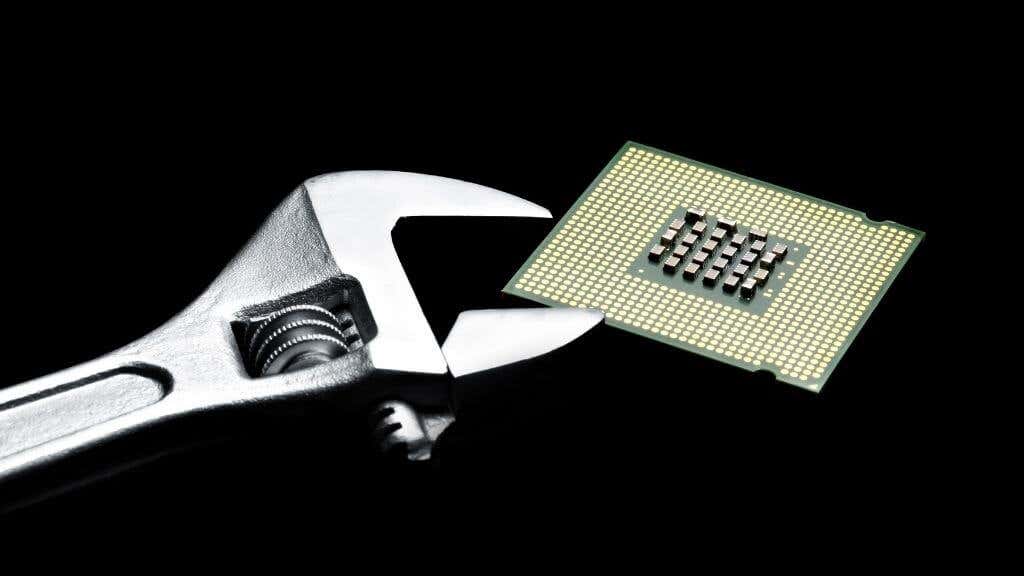
در حالی که بازنشانی بایوس به مقادیر پیشفرض اولین قدم خوب است، کافی نیست. اگر نرم افزاری دارید که به شما امکان اورکلاک کردن یا تغییر تنظیمات سخت افزاری از دسکتاپ را می دهد، باید آن را نیز به حالت پیش فرض بازنشانی کنید. اگر رایانه شما سریعتر از آنچه می توانید این کار را انجام دهید خاموش می شود، ممکن است بخواهید به حالت Safe Mode راه اندازی شود را انجام دهید. اگر بایوس بازنشانی شود و رایانه همچنان در حالت ایمن خاموش شود، این نشانه مطمئنی است که مشکل به اورکلاک یا سایر تنظیمات سخت افزاری نامناسب مربوط نمی شود.
5. به روز رسانی، بازگشت، و حفظ درایورها
درایوهای باگ، خراب یا قدیمی ممکن است در پس رفتارهای ناخواسته مانند خاموش شدن تصادفی باشند. پاسخ این است که مطمئن شوید درایورها به روز هستند شما. اگر مشکوک هستید که یک جزء سخت افزاری خاص (مانند GPU) پشت خاموش شدن شما وجود دارد، آخرین درایورهای آن دستگاه را از وب سایت سازنده دستگاه (معمولاً سازنده لپ تاپ) دانلود کرده و دوباره نصب کنید.
6. BSOD های مختلف
خاموش شدن ناگهانی لپتاپ اغلب با صفحه آبی مرگ (BSOD)، صفحه خطای ترسناک ویندوز همراه است. اگر این اتفاق افتاد، از صفحه عکس بگیرید یا کد خطای خاص را یادداشت کنید و سپس آن را در موتور جستجو تایپ کنید.

معمولاً یک راهنما یا تعمیر خاص برای BSODهای رایج وجود دارد. راهنماهای زیادی برای رفع BSOD در نکات فنی آنلاین و Helpdesk Geek پیدا خواهید کرد. بنابراین سعی کنید سایت های ما را با خطای BSOD خود نیز جستجو کنید! یک مکان خوب برای شروع راهنمای عیب یابی صفحه آبی مرگ برای ویندوز 10 ما است..
7. خرابی سخت افزار
مشکلات سخت افزاری جزئی زیادی وجود دارد که می تواند باعث خاموش شدن ناگهانی لپ تاپ شما شود. قطعات الکترونیکی کوچکی که به درستی کار نمیکنند، تراشه های رم که دارای خطا هستند ، و مشکلات باتری یا منبع تغذیه شما همه نامزد هستند. تنها راه برای اطمینان این است که یک تکنسین با تجهیزات مناسب لپ تاپ شما را ارزیابی کند. اگر اخیراً لپتاپ خود را با رم جدید ارتقا دادهاید، شاید ارزش آن را داشته باشد که آن را بیرون بیاورید و بررسی کنید که آیا مشکل ادامه دارد یا خیر.

همچنین باید تمام تجهیزات جانبی خارجی مانند هارد دیسک یا چاپگر را جدا کنید. این برای اطمینان از این است که یکی از این دستگاهها باعث مشکل سختافزاری شدیدی نمیشود که برای جلوگیری از آسیب به دادههای رایانه شما، نیاز به خاموش شدن دارد.
8. مشکلات سیستم عامل
سیستم عامل شما مجموعه پیچیده ای از کدهای نرم افزاری است و گاهی اوقات مشکلات به گونه ای پیش می روند که کامپیوتر مجبور به خاموش شدن می شود. شایع ترین دلیل این امر خرابی فایل های سیستمی است. اکثر سیستم عامل ها دارای عملکرد نصب تعمیر هستند، بنابراین می توانید سیستم عامل را بدون از دست دادن اطلاعات خود دوباره نصب کنید.
اما باید به اسناد خاص آن سیستم عامل مراجعه کنید. به دنبال یک تابع تعمیر باشید که تمام فایل های سیستم را برای مشکلات بررسی کرده و آنها را برطرف کند. در ویندوز، ابزاری که به دنبال آن هستید System File Checker است. برای اطلاعات بیشتر به دستورات پیشرفته پاکسازی سیستم ویندوز - SFC و DISM نگاهی بیندازید.
9. مشکلات لولای صفحه نمایش
لولای صفحه نمایش لپ تاپ شما مکانیزم پیچیده ای است که در معرض ساییدگی و پارگی است در حالی که دارای اتصالات حساس و ظریف زیادی است. یک احتمال این است که سنسور در درب لپتاپ شما به کامپیوتر میگوید که بسته است در حالی که بسته نیست. بنابراین سیگنال خواب یا خاموشی را در زمانی که نباید ارسال می کند. برای از بین بردن این احتمال، به تنظیمات برق لپتاپ خود بروید.

در Windows، اینStart >Settings Cog >System >Power & Sleep >است تنظیمات اضافی برق >کاری را که بستن درب انجام می دهد تغییر دهید .
در اینجا میتوانید انتخاب کنید که درب به گونهای تنظیم شود که وقتی به برق وصل است هیچ کاری روی باتری انجام ندهد یا هر دو. هر دو را روی "هیچ" تنظیم کنید و ببینید آیا مشکل برطرف می شود یا خیر. در این صورت، لولا ممکن است نیاز به توجه یک تکنسین ماهر داشته باشد..
10. مشکلات با تنظیمات پاور
آخرین دلیلی که ممکن است لپ تاپ شما به طور تصادفی خاموش شود این است که تنظیمات برق شما ممکن است درست نباشد. برای مثال، اگر تنظیمات برق شما طوری تنظیم نشده باشد که رایانه را در حین پخش ویدیو بیدار نگه دارد، ممکن است در نیمه راه فیلم خاموش شود. تنظیمات برق لپ تاپ خود را بررسی کنید و مطمئن شوید که برای نیازهای شما مناسب هستند.
گاهی اوقات مشکل از رایانه ای است که به طور تصادفی روشن می شود. اگر مشکوک به وجود روح در دستگاه هستید، آیا کامپیوتر شما به طور تصادفی به خودی خود روشن می شود؟ را بررسی کنید.
.